RusRoute është një router software për Windows.
Çdo kompjuter me një përshtatës wifi mund të konfigurohet si një virtual router WiFi pa aplikuar programet e palëve të treta. Por çdo herë që të ristartoni kompjuterin, do t'ju duhet të krijoni përsëri një rrjet virtual.
Ne do të kuptojmë se çfarë veçori e krijimit të një router virtual me vetëm një sistem operativ, dhe me ndihmën e programeve speciale.
Krijimi i një Router Virtual me Tools Windows
Mos harroni se kërkesa themelore për të krijuar një sistem operativ të rrjetit virtual, pajisja është e klientëve të lidhura duhet të punojnë me encryption WPA2-PSK / AES. Përndryshe, ata nuk do të jenë në gjendje të lidhen me routerin tuaj virtual.
Krijimi i një Pike Qasjeje
Për të zbatuar rrjet virtual, ju keni nevojë për të hapur një komandë të shpejtë dhe të drejtuar si administrator komandu- netsh WLAN set hostednetwork mënyrë të lejuar = SSID = »My Virtual Wi-Fi» çelësi = »Password» keyUsage = këmbëngulës
Vlerat e komandës:
- My VirtuaiL Wі-Fі është emri i rrjetit pa tel. Mendoni për ndonjë, kështu që ju mund ta gjeni në listën e rrjeteve wifi.
- Fjalëkalimi është fjalëkalimi për të hyrë në rrjetin e krijuar.
Drejtoni komandën
Pas zbatimit të këtij ekipi në Device Manager juaj duhet të paraqitet në kartën e rrjetit - "përshtatës miniport virtual WіFi Microsoft", dhe në Network Connections dosje paraqiten lidhjen me rrjetin pa tel 2.
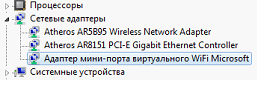
Përshtatës Virtual Router
Për të drejtuar rrjetit tuaj virtual, të hapur një komandë të shpejtë përsëri dhe shkruani këtë komandë - netsh WLAN hostednetwork fillimit. Tani rrjeti duhet të funksionojë, mund ta verifikoni këtë duke kërkuar për rrjetet celulare në ndonjë pajisje wifi. Nëse dëshironi ta fikni router virtualPastaj command line në vend të kësaj - të fillojë, të hyjë - të ndaluar, dhe transmetimit të rrjetit të ndaluar.
Heqja e një pike hyrëse
Për të fshirë një router virtuale nga një kompjuter, ju keni nevojë për të kryer komandë të shpejtë si komandë administratori - netsh WLAN caktuar mënyrën hostednetwork = lejoj.
Tani përshtatësi i routerit virtual zhduket nga menaxher i pajisjes.
Qasja në internet nga një router virtual
Shko në qendrën e mbështetjes së rrjetit dhe ndarja, pastaj për të ndryshuar parametrat e përshtatësit. Ju duhet të zgjidhni lidhjen tuaj në Internet, të shkoni në pronat e saj. Atje, shko te hyrja në tab -. Kontrolloni kutinë tjetër të titullit - lejoni përdoruesit e tjerë të rrjetit të përdorin lidhjen në internet të këtij kompjuteri. Më poshtë, specifikoni lidhjen në të cilën ju lejon qasje. Ne kemi një lidhje të rrjetit pa tela 2.
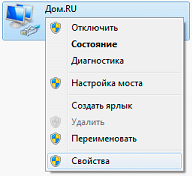
Përzgjedhja e një prone të lidhjes
Ne kontrollojmë, lidhemi me rrjetin e krijuar, përpiqemi të shkojmë në internet.
Në këtë version të krijimit të një router virtuale gjithçka është e mirë dhe e shpejtë, por ka një shqetësim - kur rifreskoni kompjuterin tuaj, të gjitha manipulimet e përshkruara më sipër do të duhet të bëhen sërish. Prandaj, për të shmangur këtë, mund të përdorni një speciale program për zbatimin e rrjeteve virtuale. Me të, konfigurimi thjeshtësohet dhe kur rifreskoni kompjuterin, nuk do të duhet të filloni përsëri çdo herë.
Krijo një router virtual duke përdorur aplikacionin
Në internet, ju mund të gjeni një duzinë aplikacionesh që ndihmojnë në krijimin e rrjeteve virtuale. Por tani ne do të shohim një prej tyre, është mHotspot. Një aplikacion i vogël që nuk kërkon instalim, që përbëhet nga një skedar i vetëm.
Shkarkoni programin nga Interneti, ekzekutoni skedarin ekzekutues, duhet të shfaqet dritarja e mëposhtme.
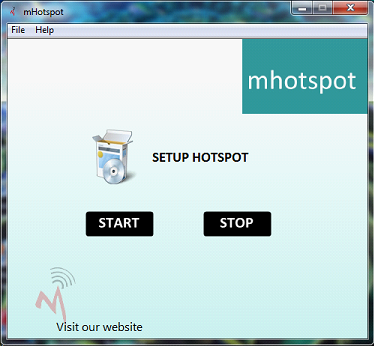
Menuja e aplikimit Mhotspot
Menuja e aplikacionit Mhotspot ka tre butona: "SETUP HOTPOT", "START", "STOP". Shtypja e parë - SETUP HOTSPOT, kjo është vendosja e pikës së qasjes.
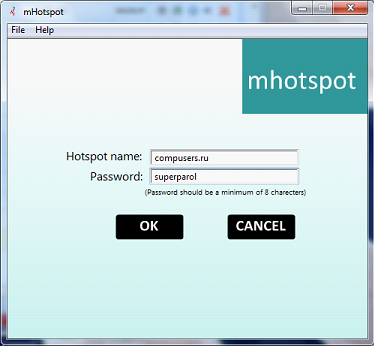
Konfigurimi i Mhotspot
Tani i futim të dhënat me fushat përkatëse: Emri Hotspot - shkruaj emrin e rrjetit virtual të ardhshëm, ky emër do të shfaqet gjatë kërkimit rrjeteve pa tel. Fjalëkalimi - shkruani fjalëkalimin, duhet të futeni për të hyrë në rrjetin virtual. Kjo masë do të mbrojë rrjetin tuaj nga përdoruesit e jashtëm. Ne mbetemi në prekjen e një butoni - Ok. Të gjithë ju mund të bëni është të klikoni Start dhe router juaj virtuale duhet të punojë.
Vendosja e shpërndarjes së internetit
Tani duhet të konfigurosh shpërndarjen e internetit nga një lidhje ekzistuese. Shko te: paneli i kontrollit - rrjeti dhe rrjeti i Internetit dhe ndarja e qendrës së kontrollit - ndryshoni cilësimet e përshtatësit.
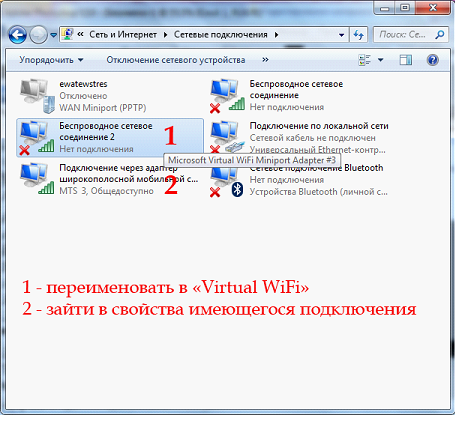
Lidhja virtuale pa tel
Në këtë dritare ne jemi duke kërkuar për lidhjen me rrjetin pa tel. 2. Pastro miun në të, mbishkrimi - Microsoft Virtual WiFi Adapter Miniport duhet të shfaqet. Për lehtësi, është e mundur të riemërtoni atë - WiFi virtuale. Tani gjeni lidhjen tuaj në internet.
Këto lidhje mund të jenë disa, sepse ju mund ta përdorni internetin me një modem 3G dhe nëpërmjet ofruesit të kabllove. Zgjidhni pikërisht atë që dëshironi të shpërndani internetin.
Shkoni te cilësitë e lidhjes së zgjedhur dhe shënoni shembullin e figurës më poshtë.
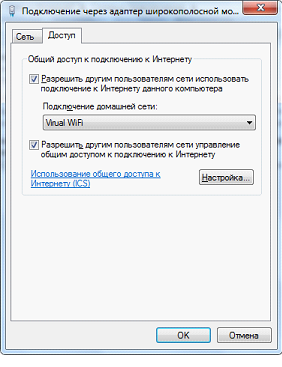
Qasja në internet
Pas klikimit të butonit - Ok, duhet të lidhni sërish këtë lidhje interneti dhe routerit virtual duhet të shpërndajë internetin.
Kur e rinisni kompjuterin tuaj, nëse doni të shpërndani internetin në wifi, thjesht nisni aplikacionin - Mhotspot dhe klikoni - Filloni. Tani ju nuk keni nevojë të hyni në ndonjë gjë, sepse programi ka memorizuar të dhënat e futura më herët. Aplikacioni mund të mbyllet, router virtual do të vazhdojë të shpërndajë internetin.
Pa teknologjinë e Wi-Fi, jeta e njerëzve më moderne është e paimagjinueshme. Para së gjithash, është shumë i përshtatshëm: mund të përdorni internetin në shtëpi, në stacionin hekurudhor ose në aeroport, në institucione dhe ndërmarrje të ndryshme. Prandaj, është jashtëzakonisht e rëndësishme të kuptojmë se si punon kjo teknologji dhe si ta përdorë atë në mënyrë korrekte.
Çfarë është një router virtual?
Një pajisje që dërgon pako informacioni mes segmenteve (kompjuterëve) brenda rrjetit. Është routers që na lejojnë të përdorim internet wireless: kompjuterë ose pajisje të tjera që lidhemi me ndonjë rrjet, routeri kombinon në një rrjet, duke i lejuar ata të përdorin internetin njëkohësisht.
Një router virtual është një teknologji që lejon nIC Krijo një pajisje virtuale që kryen të gjitha funksionet e njëjta si ato reale. Në këtë rast, vetë pajisja nuk ekziston fizikisht: mund të themi se kompjuteri ynë bëhet router. Nuk ka nevojë të ballafaqohemi me tela dhe setup.
Çdo kompjuter me instaluar Windows 7 ofron një mundësi të tillë.
Ka dy mënyra të mundshme:
- Përdorni teknologjinë e zbatuar në nivelin e kernelit dhe konfiguroni lidhjen përmes linjës komanduese;
- Përdorni softuer shtesë që merr detyrën e konfigurimit dhe siguron një ndërfaqe miqësore;
Duke u marrë me atë që na nevojitet për këtë, ne do të shqyrtojmë në detaje të dy opsionet.
Cilat janë routerat virtuale?
Sigurisht që ju keni shpërndarë në mënyrë të përsëritur Wi-Fi nga telefoni juaj? Për telefonat me sistemin operativ iOS, mjafton të aktivizoni "modem" në parametrat, futni emrin dhe fjalëkalimin e rrjetit - është gati! Telefoni juaj në këtë pikë bëhet një pikë e plotë e shpërndarjes së Wi-Fi. Çdo herë, duke përdorur këtë funksion në telefon, ju në fakt krijoni një router virtual, duke lidhur përdoruesit e lidhur me ju në një rrjet të vetëm. E vetmja ndryshim është se në Windows kjo është pak më e komplikuar.
Pra, arsyet kryesore për përdorimin:
- Nevoja për të shpejt "shpërndarë" Wi-Fi për një person tjetër;
- Ruajtja e parave duke mos pasur nevojë të blejë një router;
- Nuk ka prizë pranë rrymës për lidhjen e routerit;
Instalimi dhe konfigurimi
Metoda 1. Ne përdorim teknologjinë e ndërtuar në Windows 7.
Ne kemi nevojë për një linjë komande. Për ta thirrur atë, shtypni kombinimin e tastit Win + R:
Run "execute" duke përdorur kombinimin fitojë + R
Shkruani në dritaren e hapur "cmd", klikoni OK
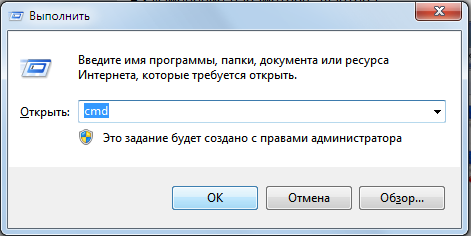
Të ekzekutuar në Windows 7
Hapet dritarja. linja komanduese. Shkruani netsh dhe shtypni Enter.
Pastaj shkruajmë vijën e mëposhtme:
wlan set hostednetwork mode = lejo ssid = "name" key = "password" keyUsage = këmbëngulës
Këtu emrin - emrin e rrjetit të ardhshëm, fjalëkalimin - respektivisht, fjalëkalimin. Mbani në mend se fjalëkalimi jo vetëm që duhet të përbëhet nga një numër ose shkronja
Hit Enter, nëse gjithçka shkoi mirë, shih sa vijon:

Mos e mbyllni vijën e komandës! Është ende e dobishme për ne.
Adaptuesi i rrjetit (virtual Wi-Fi) është krijuar, megjithatë, le të shikojmë. Shko te Paneli i Kontrollit, shkoni te Rrjeti dhe Qendra e Ndarjes dhe pastaj shkoni te seksioni "Ndryshimi i cilësimeve të përshtatësit"
Në mesin e listës së rrjeteve duhet të shohim:

Siç mund ta shihni, lidhja jonë u krijua, por nuk funksionon. Hapni dritaren e komandës dhe shkruani:
wlan filloni hostednetwork
Pastaj ne shohim një paralajmërim se gjithçka po vrapon:
![]()
Shko tek "Qendra e Rrjetit dhe Ndarjes". Tani puna jonë punon:
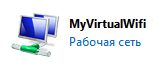
Done! Në këtë fazë, krijimi virtuale Wi-Fi router është i plotë.
Metoda 2. Përdorimi i programeve të specializuara.
Për të konfiguruar një virtuale pikë Wi-Fi, pa përdorur rreshtin e komandës dhe për të fituar aftësinë për të menaxhuar rrjetin tonë, ju mund të përdorni programe të veçanta.
Cila është dallimi thelbësor i kësaj metode nga i pari? Ka të bëjë me funksionalitetin. Le të thonë se dëshironi të ndryshoni emrin e rrjetit ose fjalëkalimin tuaj, pa u futur në rreshtin e komandës dhe pa humbur kohë për të hyrë në disa komanda. Ose, për shembull, doni të monitoroni se cilat kompjuterë janë të lidhur me ju dhe t'i bllokoni ato nëse dëshironi. Këto karakteristika ofrohen nga softueri, si p.sh. Connectify.
Ju mund të shkarkoni këtë program nga faqja zyrtare e internetit, si dhe nga çdo burim tjetër. Instalimi është po aq i thjeshtë dhe nuk do të shkaktojë ndonjë problem.
Në dritaren kryesore të programit ka vetëm disa fusha të dukshme: Emri, Fjalëkalimi dhe Interneti për t'u ndarë. Parametri i fundit është vendosur automatikisht, meqë vetë programi do të përzgjidhet lidhja e kërkuar për shpërndarje.
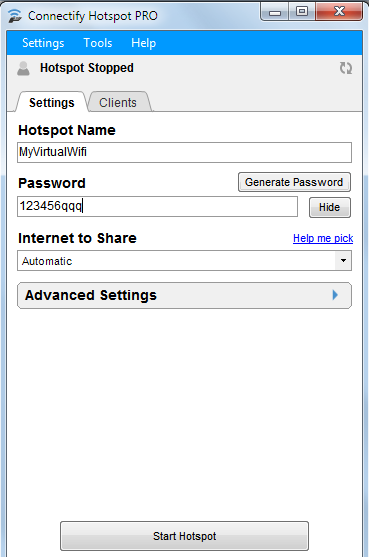
Klikoni butonin Hotspot Start dhe ju jeni bërë! Në skedën e klientëve shohim një listë të pajisjeve të lidhura me ne, të cilat lehtë mund të bllokojmë:
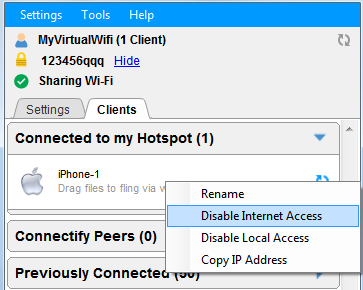
rezultatet
U njohëm me routerat virtuale dhe pse përdoren ato, ne shqyrtuam mënyrat themelore të organizimit të tyre në kompjuterin tuaj. Përdorimi i saj varet nga ju. Sidoqoftë, teknologjia e krijimit të routereve virtuale është një aftësi që është jashtëzakonisht e dobishme për çdo përdorues. Përveç kësaj, duke marrë këtë temë më seriozisht, ju mund të tërheqni për veten tuaj shumë gjëra shumë interesante.
Aktualisht, rrjetet celulare po bëhen gjithnjë e më të zakonshme: punojnë në stacionet hekurudhore, aeroportet dhe ndërmarrjet, dhe shumë përdorues gjithashtu në shtëpi. Në Windows 7, u shfaq një opsion i tillë si "WiFi virtuale" (softuer WiFi) - një shtresë softuerësh që krijon disa adaptorë virtuale nga një kartë rrjeti pa tel të instaluar në kompjuter. Por së pari - pak teori.
Rrjetet pa tel mund të funksionojnë në dy mënyra
Pajisjet janë të lidhura direkt me njëri-tjetrin. Rezulton një rrjet i thjeshtë (modaliteti ad-hoc). Kjo mënyrë quhet "pika-to-pikë". Kjo mënyrë përdoret mjaft rrallë dhe kryesisht për shkëmbimin e të dhënave në rastin kur nuk ka mundësi të përdorë pikën e qasjes.
Pajisjet janë të lidhura nëpërmjet një pike hyrëse (Access Point-AP). Kjo mënyrë quhet Moduli i Infrastrukturës dhe, si rregull, përdoret së bashku me router wireless, e lidhur me internetin.
Duhet të theksohet se përdorimi i njëkohshëm i dy mënyrave tel të operimit në një përshtatës të vetëm fizik wireless nuk është dhënë nga vetë konceptin e WiFi, dhe ajo është këtu që erdhi në ndihmë adapters të zgjeruar kapacitetet e teknologjisë Virtualization në përdorim në Windows 7.
Çfarë është teknologjia Virtual WiFi?
Pa hyrë në detaje teknike: në Windows 7 një përshtatës fizik pa tel mund të shndërrohet në disa virtuale, dhe - vëmendje! - secili nga këto adaptorë virtuale mund të konfigurohet për t'u lidhur me rrjetet e ndryshme celulare.
Për çfarë është ajo?
Hmm ... Pyetja është, sigurisht, interesante. Shembulli i parë: sinjali i radios nga një pikë hyrëse e disponueshme nuk mbulon distancën e nevojshme ndërmjet tij dhe pajisjeve me valë. Në këtë rast, një kompjuter ose laptop me Virtual WiFi mund të veprojë si një përsëritës (përsëritës) që zgjeron zonën e mbulimit të rrjetit pa tel.
Shembulli i dytë: duke krijuar rrjetin personal zonë (Wireless Personal Area Network), e cila mund të jetë e lidhur shumë shpejt telefon, një aparat fotografik, një printer, një laptop apo ndonjë pajisje tjetër me një përshtatës wireless për një shkëmbim të thjeshtë të informacionit.
Shembulli i tretë: rrjeti pa tel në dispozicion - me statike IP-adresat e pajisjeve, por ndonjëherë ju duhet të shpejt të lidhur pajisjet e reja, pa ndonjë përshtatje, Rirregullimi (kjo mund të bëhet, në qoftë se ajo u mënyrën mundësuar ndajë dinamike IP-adresën, por mjerisht.) .
Si Virtual WiFi është zbatuar në Windows 7
Nga rruga: teknologjia Virtual WiFi është inkorporuar jo vetëm në Windows 7, por Windows 2008 R2.p Virtual WiFi është zbatuar në sistemin operativ në nivel kernel dhe lejon për një zbatim shumë të thjeshtë e një Access Point software (SoftAP), ndërsa prodhuesit e adapters wireless kërkojnë vetëm njëra është që të zbatojë mbështetjen softap në shoferët e tyre (shumë, nga rruga, kanë bërë tashmë atë). Ndërsa - në zbatimin e tanishme - Virtual WiFi ka kufizimet e mëposhtme: Ju mund të krijoni vetëm një përshtatës virtual funksionon vetëm në mënyrë të Access Point vetëm koduar WPA2-PSK / AES Rastësisht, teknologji Virtual WiFi ju lejon të lidheni me një pikë aksesi deri në 100 klientë kundër 8 klientë në teknologjinë WiFi të Intel.
Instaloni, aktivizoni dhe konfiguroni Virtual WiFi
Testimi i punës së Virtual WiFi - instalimi, aktivizimi dhe konfigurimi i një rrjeti pa tel - u krye në një netbook ASUS eeePC 1000H me ndërtuar Përshtatës WiFi Ralink.
Pra, së pari duhet të "pshamanit" pak - thirrni linjën e komandës me të drejtat e administratorit dhe futni komandën e mëposhtme:
netsh wlan set hostednetwork mode = lejo ssid = "MS Virtual WiFi" key = "softodrom" keyUsage = këmbëngulës
"MS Virtual WiFi" këtu është emri (SSID) i rrjetit virtual që po krijohet, dhe "softodrom" është fjalëkalimi për të hyrë në rrjet. Natyrisht që të dyja këto parametra mund të ndryshohen me diskrecionin e tyre.
Parametri i fundit - keyUsage = persistent - përcakton se fjalëkalimi do të ruhet dhe nuk do të duhet të specifikohet sa herë që duhet të nisni rrjetin virtual.
Pas ekzekutimit të këtij komanda, sistemi zbulon hardware të ri dhe një pajisje e re shfaqet në Device Manager. përshtatës rrjeti i quajtur "përshtatës Microsoft Virtual WiFi miniport".
Në formën e sqarimit: sigurisht, përshtatësi virtual shfaqet në Menaxhuesin e Pajisjes vetëm nëse shoferi është instaluar në tuaj përshtatës pa tel ka mbështetje për teknologjinë Virtual WiFi.
Për më shumë besueshmëri, do të marrim një vështrim në Control Panel -\u003e Network and Sharing Center -\u003e Ndrysho cilësimet e përshtatësit:
Siç mund ta shihni, këtu ka pasur një lidhje të re "Lidhja e rrjetit pa tela 2" me statusin "Pa lidhje" (në figurën që tashmë ekziston, shih më poshtë).
Le të fillojmë nisjen e rrjetit. Në rreshtin e komandës që konkurron me të drejtat e administratorit, ekzekutoni komandën e mëposhtme:
Pas kësaj a) do të fillojë rrjeti (Microsoft e quajti atë "Rrjeti i Hostuar") dhe b) pika e qasjes së programit do të fillojë të punojë, të cilën mund ta verifikoni duke shkuar te Control Panel -\u003e Network and Sharing Center.
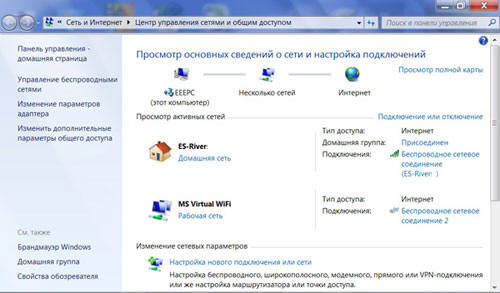
Siç mund ta shohim, kompjuteri lidhet njëkohësisht me disa rrjete celulare, dhe tani pajisjet e tjera celulare mund të lidhen me pikën hyrëse software të sapo krijuar.
Për të siguruar qasje në internet te pajisjet e tjera celulare që do të lidhen me pikën e aksesit të softuerit tonë, shkoni te Paneli i Kontrollit -\u003e Rrjeti dhe Qendra e Ndarjes -\u003e Ndryshoni cilësimet e përshtatësit dhe pronat e përshtatësit përmes të cilit kompjuteri - në rastin tonë netbook eeePC - merrni qasje në internet (ne kemi këtë lidhje për WiFi, por mund të jetë ndonjë nga të disponueshëm - Ethernet, WiMax, 3G, etj.) në skedën "akses", kontrolloni "Lejo që përdoruesit e tjerë të rrjetit të përdorin lidhjen në internet të këtij kompjuteri ".
Përveç kësaj, në "Lidhja rrjetin e shtëpisë"duhet të specifikoni se cili përshtatës rrjeti - në rastin tonë ky është" Lidhja e Rrjetit të Rrjetit 2 "- duhet të ofrohet Interneti.
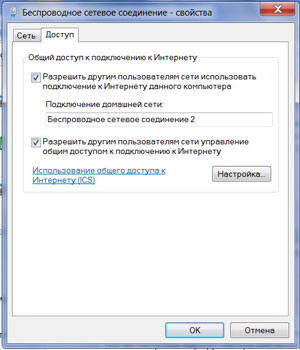
Së fundi, në lidhje me klientin. Në anën e klientit ne do të shohim disa rrjeteve pa tel, dhe kur i lidhur me një pikë aksesi organizuar (më parë kemi caktuar saj SSID = MS Virtual WiFi), klienti automatikisht do të marrë IP-adresën nga serveri i brendshëm DHCP, të merrni qasje në internet dhe më pas do të ndahen nga e jashtme rrjeti NAT (Network Address Translation).
Si konsumatorët në test përdorur një kompjuter portativ dhe telefon celular me mbështetje WiFi; në të dyja rastet, qasja në internet përmes një virtuale rrjet WiFi nuk ka shkaktuar ndonjë vështirësi.
Thjeshtoni menaxhimin e rrjetit virtuale WiFi
Pavarësisht nga përparësitë e dukshme e Virtual WiFi, përdorni command line për konfigurimin dhe të nisë e rrjetit Windows përdoruesit të cilët janë mësuar të shtypur mbi butonat, për të mos thënë se ai është i përshtatshëm dhe të njohur, veçanërisht që nisjen e rrjetit do të duhet në çdo kohë që ju të rinisni kompjuterin tuaj, si dhe daljen e saj nga gjumi ose të qëndrojë pranë.
Built-in ndërfaqe grafike të përdoruesit për WiFi Virtual në sistemin operativ, për fat të keq, jo, por për të ndihmuar, si gjithmonë në raste të tilla, zhvilluesit e palës së tretë kanë ardhur, kanë lëshuar lëkurat për Virtual WiFi - Connectify dhe. Me vlerë një të dytë, dhe jo për disa të programit të saj të përfitimeve, por thjesht sepse, në mënyrë që të shkarkoni Connectify, do së pari duhet të regjistrohen në faqen e internetit zhvilluesi i saj, dhe Virtual Router Menaxher nuk kërkon atë.
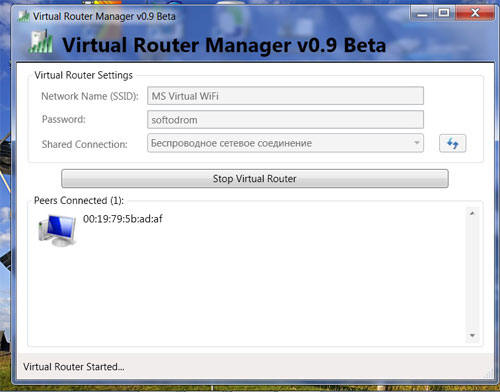
Parimi i përdorimit të dy mjeteve është shumë e thjeshtë: në fushat që ju duhet të specifikoni SSID dhe fjalëkalimin e rrjetit në mënyrë klikoni mbi butonin Start, pastaj programi do të jetë i ngarkuar me sistemin operativ fillon, duke siguruar të fillojë-up një rrjet virtual. Përveç kësaj, të dyja shërbimet, si Connectify, dhe Virtual Router Manager, tregojnë lidhjet aktuale me rrjetin virtual.
Komandat për menaxhimin e një rrjeti pritës
Së fundi, për njohësit e linjës komanduese - komanda të reja për menaxhimin e rrjetit të pritur, që u shfaq në Windows 7 dhe Windows 2008 R2:
netsh wlan set hostednetwork lejohet / nuk lejohet
Aktivizo ose çaktivizoje përdorimin e rrjetit
netsh wlan vendosur hostednetwork<идентификатор_SSID>
<парольная_фраза> këmbëngulës / të përkohshëm
Konfiguro cilësimet e rrjetit, ku SSID është SSID i rrjetit; kyç - çelësi i sigurisë i përdorur nga rrjeti (fjalëkalimi); keyUsage - tregon nëse çelësi i sigurisë është i përhershëm ose i përkohshëm
settings netsh wlan të tregojnë
Shfaq pronat dhe statusin e rrjetit
netsh wlan show hostednetwork settings = siguria
Shfaq cilësimet e sigurisë të rrjetit të pritur, duke përfshirë fjalëkalimin e specifikuar në çelësin kur konfiguron netsh wlan set hostednetwork
netsh wlan filloj hostednetwork
Nis rrjetin e pritjes
netsh wlan stop hostednetwork
Ndaloni rrjetin e pritur.
Një program i thjeshtë dhe i përshtatshëm për shpërndarjen e internetit përmes Kompjuter Wi-Fi ose një kompjuter portativ. dmth programi do t'ju ndihmojë të krijoni një pikë hyrje virtuale nga përshtatësi Wi-Fi i pajisjes suaj dhe t'ju lejojë të lidheni me të nga telefoni juaj, tableta ose televizori. Natyrisht, interneti në PC ose laptop duhet të vijë nëpërmjet një lidhje tjetër të rrjetit, nga ku do të shpërndahet. Programi është absolutisht i lirë dhe ka mbështetjen e gjuhës ruse.
Përcaktimi i programit nuk ngre ndonjë pyetje të veçantë, por nëse nuk mund ta kuptoni, shihni udhëzimet më poshtë, që tregon të gjitha detajet e cilësimeve të programit për shpërndarjen e "vayfay" nga kompjuteri. Do të përpiqem ta përshkruaj konfigurimin në gjuhën më të kuptueshme, madje edhe për përdoruesit më të rinj.
Udhëzime për konfigurimin e Switch Virtual Router1:
1. Së pari, sigurohuni që përshtatësi Wi-Fi të funksionojë si duhet. Në menaxherin e pajisjes, ne kontrollojmë për drejtuesit në pajisjen. Figura më poshtë.
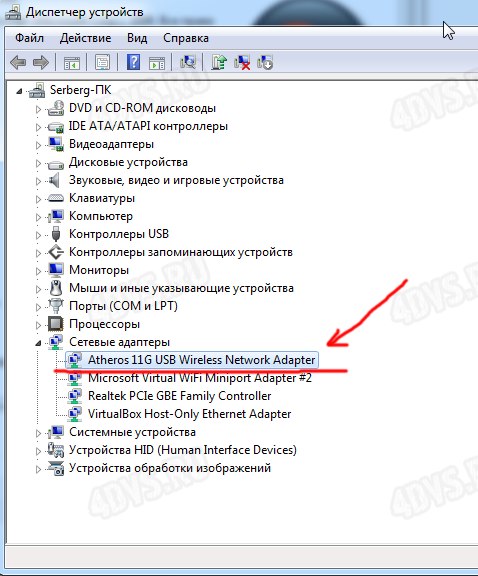
2. Shkarko Programin Switch Virtual Router nga lidhja më poshtë ose nga faqja zyrtare e internetit.
3. Instaloni programin dhe drejtojeni atë. Në cilësimet në të djathtë, ne specifikojmë rusisht Gjuha e ndërfaqes.
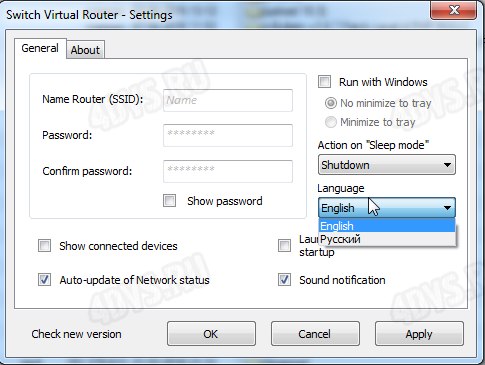
Në të majtë ne caktojmë një emër arbitrari për rrjetin tuaj virtual dhe një fjalëkalim arbitrar (të paktën 8 karaktere).

Klikoni aplikoni dhe OK. Shfaqet dritarja kryesore e programit. Në të djathtën e sipërme, ne shtypim shigjetën dhe shfaqet konfigurim shtesë. Këtu në drop-down list, zgjidhni lidhjen pa tel dhe klikoni OK. I njëjti buton është minimizuar këtë meny.

4. Tjetra, ju mund të shtypni fillimin dhe router juaj WiFi do të funksionojë, por Interneti nuk do të jetë në të. Kjo mund të shihet duke klikuar në tabelën e sistemit në "treguesin e rrjetit". Në dritaren që shfaqet, mund të shohim se rrjeti ynë virtual nuk ka qasje në internet.
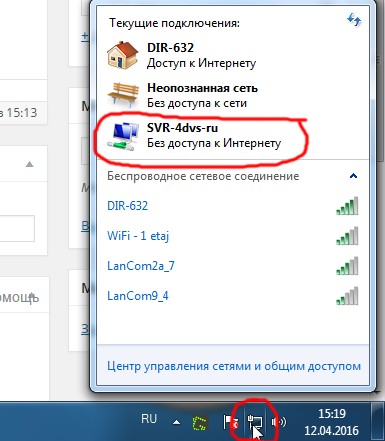
5. Kalojmë duke klikuar mbi mbishkrimin në pjesën e poshtme.
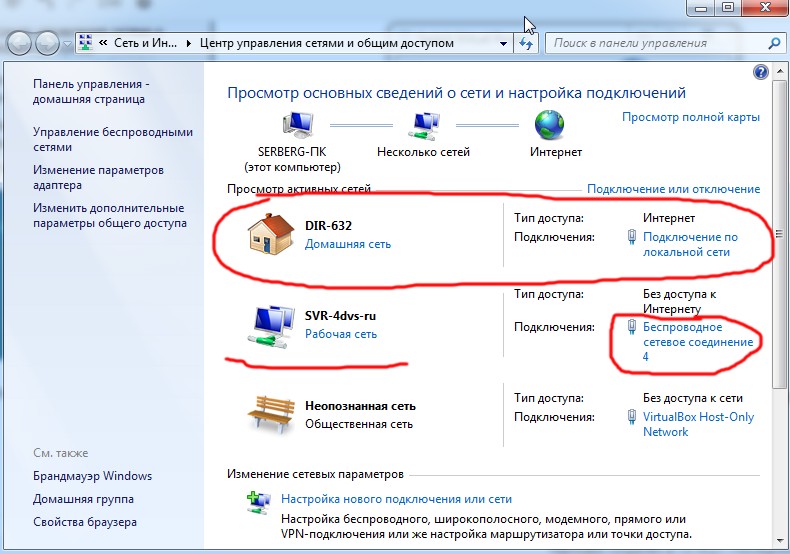
Ne shohim se interneti del përmes një lidhje kabllore me emrin DIR-632. Dhe rrjeti ynë virtual SVR site ka një emër lidhës - . (Ju mund të keni një emër tjetër, nuk është e rëndësishme). Vetëm mos harroni atë dhe klikoni mbi mbishkrimin « në lidhjen përmes së cilës interneti vjen në kompjuter. Një dritare shfaqet më poshtë.

Shtyjeni butonin pronat dhe shfaqet një dritare e re e cilësimeve të rrjetit.

Pastaj klikoni në skedën hyrje (nga maja e dritares). Në këtë tab, kontrolloni "Mundëson përdoruesit e tjerë të rrjetit të përdorin lidhjen në internet të këtij kompjuteri". Më poshtë zgjidhni emrin tonë lidhje wireless, e kishim atë dhe Lidhja e rrjetit me valë 4 kliko OK.

Pas kësaj, nëse klikoni sërish në tabaka në ikonën " lidhjet e rrjetit", Ne do të shohim se rrjeti ynë tashmë ka qasje në internet.
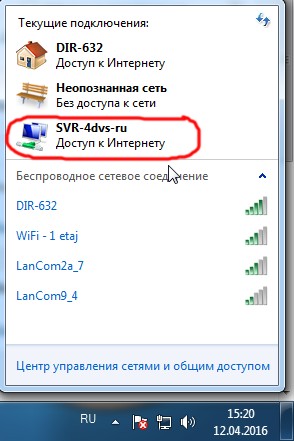
Tani ne përsëri duhet të rifillojmë routerin tonë virtual në mënyrë që Interneti të shfaqet në të. Pas kësaj, ju mund të lidheni prej saj përmes ndonjë kompjuteri të zgjuar, tabletë, laptop, televizor dhe përdorni këtë internet.
Nëse keni ndonjë pyetje, atëherë sigurohuni që të shkruani rreth tyre në komentet, do të merreni me ta.
Sistemi operativ: Windows 10, 8.1, 8, 7, Vista, XP
Mbështetja e gjuhës ruse: YES
Nën Windows? Pas të gjitha, kjo nuk është gjithmonë e mundur që të përdorin një kompjuter të veçantë për pfSense ose ZeroShell, por ka disa server vindovyh përmes të cilit ju mund të organizojë një qasje të centralizuar në internet. Rezulton se ekziston një zgjidhje në këtë rast. Sot do të flasim për routerin RusRoute, e cila u zhvillua nga bashkatdhetari ynë - Andrei Moiseyenko. Për përdorim jo-komercial programi është falas me një kufizim - numri maksimal i përdoruesve ose IP-adresave në rrjetin tuaj nuk është më shumë se 15.
Ky router software është i pajisur me një sërë funksionesh mbresëlënëse. Routing, firewall, forwarding port, VPN, përdoruesit e kontabilitetit, faturimit, Captive Portal, etj Me një fjalë -. Free!
instalim
Për të shpërndarë internetin në rrjetin lokal, do të nevojitet PC-ja aktuale me Windows dhe një ose dy karta rrjeti në të. Një në qoftë se ju vijnë në internet në disa modem à la 3G dhe / ose me një përbërje të PPPoE, dy - në qoftë se ju keni internetin në vydelenka. Në shqyrtimin tim do të ketë një kompjuter me dy networkers.
Në Windows, duhet të çaktivizoni Windows Firewall në mënyrë që të mos ndërhyjë. Bëni më mirë në të dy cilësimet e tij dhe në shërbimet e sistemit. Sigurisht, është më mirë të instaloni routerin nga llogari me të drejta administratori. Nga rruga, në manualin e programit, kjo për disa arsye është përmendur vetëm kur të arrini në pikën 11.
Pra, shkojmë në faqen zyrtare të internetit projektit, shkarkoni exe-file dhe filloni instalimin. Në kohën e shkrimit, një version ishte në dispozicion 1.8.4.
Ne jemi të rekomanduar për të instaluar router në directory C: \\ RusRoute. Po, kështu që të jetë ajo ... 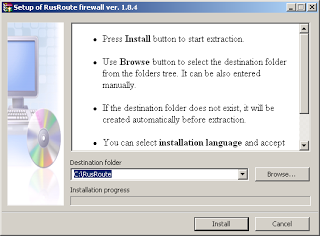
Klikoni butonin Instalo, dhe pas pak çastesh shfaqet një dritare e re me një marrëveshje licence para nesh. Në krye të dritares zgjedhim rusisht, atëherë ne e pranojmë vetë marrëveshjen. 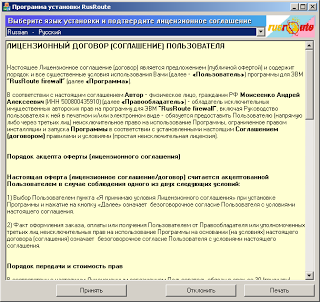
Pastaj do të shfaqet para nesh: 
Klikoni Vazhdo. Ngjesh dritaren në vijim: 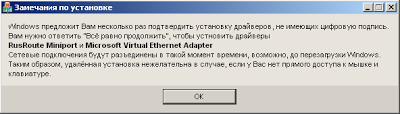
Kliko OK. Pastaj shfaqet kjo dritare: 
Klikoni Po dhe vetëm pas fillimit të procesit të konfigurimit. Por shumë mesazhe.
Nga rruga, ndërsa unë isha duke bërë të gjitha screenshots e këtyre dritareve, installer për diçka dy herë përcaktohet arkitekturës tim CPU ... Nëse një bug, ose installer me të vërtetë mendoj se gjatë instalimit kam kohë për të ndryshuar PC mbushje? 🙂 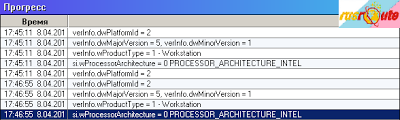
Gjatë instalimit, do të shihni disa dritare para se të shfaqni, pastaj zhdukeni dhe përfundimisht procesi do të përfundojë. Klikoni butonin Finish. 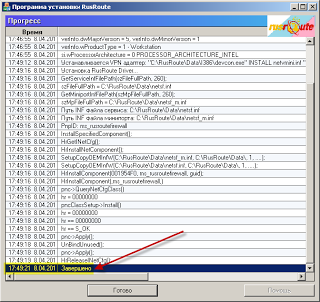
Në tabakën e sistemit, kjo ikonë do të shfaqet:
Nëse ju klikoni mbi atë, atëherë të ndahen dritaren kryesore të gjitha parametrat, por në qoftë se ju klikoni mbi X në këndin e sipërm të djathtë të dritares, programi Setup do të mbyllet plotësisht. Sipas mendimit tim, kjo pikë nuk është konsideruar plotësisht. Nëse klikojmë në kryq, ne duhet të kërkohemi: të ngushtë ose të kolapsit. Epo, mirë, sepse router vetë do të vazhdojë të punojë me këtë, sepse është e regjistruar në sistem si shërbim. Mund të filloni programin e konfigurimit përsëri nga Start\u003e Programe ose nëpërmjet shkurtores në desktop.
rregullim
Pra, këtu kemi hapur dritaren kryesore ... 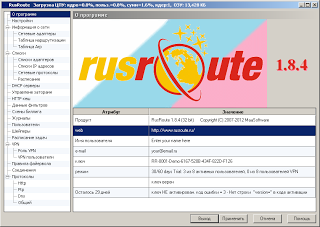
Gjëja e parë që kap syri është modaliteti Demo i routerit, i cili do t'ju tregojë lamtumirë brenda 30 ditësh. Si ta bëj këtë gjë të punojë në një mënyrë jo të lirë komerciale nuk është plotësisht e kuptueshme, unë kam për të marrë në manualin për programin. Rezulton se ju duhet të klikoni me të djathtën në tablet dhe zgjidhni artikullin e dëshiruar. Në çfarë mënyre! 
Unë klikuar opsionin "kaloni Opsional në mënyrë të lirë version" dhe pastaj mori nga dritarja, ku ne jemi informuar se numri maksimal i klientëve = 8. 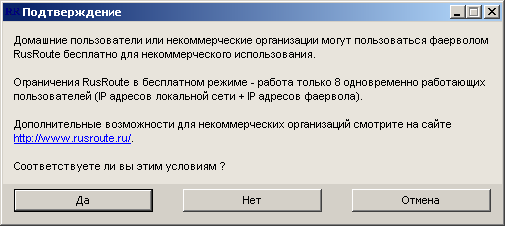
Ne i përgjigjemi Po. Pastaj do të njoftohemi nga një dritare e veçantë që ne nuk mund ta aktivizojmë versionin e lirë. 
Në fund, ne duhet të marrim diçka të tillë. 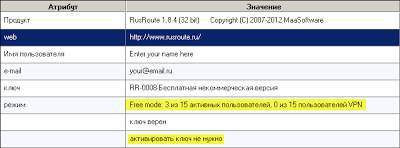
Këtu është shkruar për kufizimet = 15 adresa. Nuk është plotësisht e qartë se sa saktësisht janë konsideruar, por përgjithësisht për ne nuk është aq e rëndësishme.
Në rregull. Pra, unë kam 2 networkers në kompjuterin tim. Njëri prej tyre duket në internet dhe merr një adresë IP dhe çdo gjë tjetër automatikisht, dhe e dyta shikon në rrjetin lokal. Adresa është e konfiguruar manualisht në të. RusRoute gjithashtu ka instaluar një përshtatës virtual të rrjetit në sistemin tim, edhe pse nuk e di pse. Gjithsej tre networkers. Siç është shkruar në manual, ne duhet të sigurohemi që router të njihet në mënyrë korrekte nga adaptuesit tanë të rrjetit. Për ta bërë këtë, shkoni te Network Information \\ Network Adapters. Atëherë ne vetëm duhet të shohim se çfarë është e gabuar. 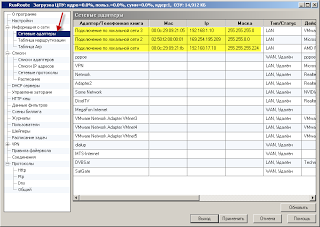
Tjetra, ju duhet të shkoni në seksionin e rregullave të firewall dhe si udhëzim udhëzon për të klikuar me të djathtën në një vend. Në menunë e drop-down, zgjidhni Wizard magjistarët. 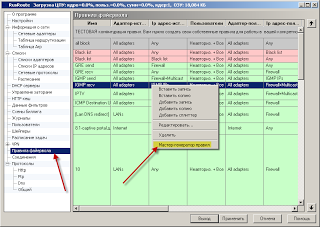
Kjo është mënyra se si duket mjeshtri. Klikoni Next. 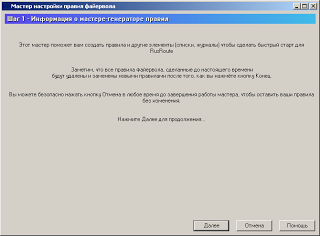
Para së gjithash, ne duhet të specifikojmë se cili projektues rrjeti po shikojmë në rrjetin lokal. Për disa arsye, lista e djathtë tashmë ka dy shënime nën titullin "Disa rrjete" dhe "VPN". 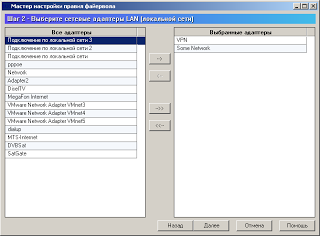
Pse ata janë këtu nuk është e qartë. I hoqa të gjitha këto dhe shtova vetëm një kartë rrjeti, e cila më shikon në kompjuterin lokal. Pas kësaj klikoni Next. 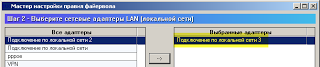
Tani zgjidhni lidhjen në internet. Në listën e djathtë ekzistojnë tashmë dy pppoe dhe dialup (si unë e kuptoj, kjo është në rast se interneti vjen nëpërmjet një modemi) dhe kam shtuar aty një netzahvuhu, që unë shoh në internet. Klikoni Next, më pas na kërkohet të zgjedhim përshtatësin e rrjetit për lidhje përmes satelitit. Ne nuk e përdorim këtë, kështu që me guxim klikoni Next. Pastaj do të na pyetet për lidhjen satelitore pptp. Unë gjithashtu e humba atë.
Hapi tjetër është përcaktimi i shërbimeve të lejuara nga rrjeti lokal në internet. Ne tashmë do të kemi një listë standarde të protokolleve të lejuara, por nëse e shposni këtë listë deri në fund, ju mund të gjeni një shaka të vogël - TË GJITHA TCP dhe ALL UDP. Në të vërtetë, të gjitha trafiku do të anashkalohen pa kufizime, dhe regjistrimet e protokolleve të mbetura janë të nevojshme, për shembull, për të theksuar në log. 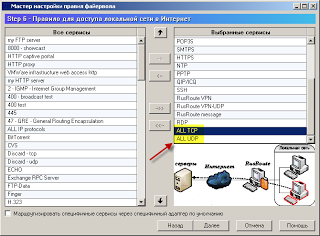
Deri më tani jemi dakord me cilësimet e parazgjedhura dhe do të vazhdojmë. Tani na kërkohet të përcaktojmë të gjitha shërbimet e lejuara për kompanitë me RusRoute në internet. Unë vetëm klikova Next. Pastaj do të pyesim për shërbimet e lejuara nga localhost tek router. Gjithashtu ranë dakord me cilësimet e parazgjedhura. Dhe së fundi, ju duhet të përcaktoni shërbimet e lejuara për qasje nga interneti në router. Unë shtyp Tjetër.
Hapi tjetër është "Hartimi i porteve për adresat e jashtme në adresat dhe portet e rrjetit lokal". Brrr. Nga kjo frazë, rishtarja nuk do të kuptojë asgjë saktësisht, por eksperti do të mendojë se është herezi. Unë mendoj se quhet forwarding port (forwarding port), ose forwarding port thjesht. Ne nuk do të hedhim asgjë jashtë. Klikoni Next.
Pika tjetër është "Shërbimet për drejtimin midis rrjeteve lokale dhe rrjeteve të tjera". Vetëm klikoni Next.
Pika e fundit për të cilën do të kërkohet është redirection CaptivePortal. Këtu do të ndaloj pak më shumë. Nëse ju doni të kufizojnë qasjen në internet me ndihmën e fjalëkalimet për përdoruesit individual, Captive Portal galë nuk duhet të hiqet. Në qoftë se ju vetëm duhet të japin të gjithë rrjetin e lokal në internet, pastaj zgjidhni. Në IPTV multicast, deri më tani, nuk do të përqendrohemi.
Fundit dialog Wizard kënaqur që thotë se "Klikoni për të vendosur në fund të rregullave .." button dhe "në fund" në fund të formularit. 🙂 Siç thonë ata, më mirë një fund i tmerrshëm se sa tmerr pa fund. Sipas mendimit tim, butoni duhet të quhet "Përfundimi", "Përfundo" ose "Aplikoni"! Unë nuk kam parë një program të vetëm, i cili do të kishte përfunduar me mjeshtri çelës "End". 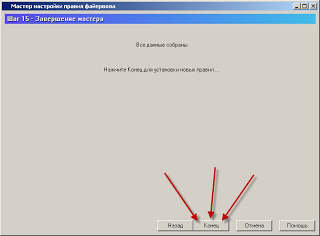
Tani që krijohen rregullat bazë të firewall-it, duhet të klikoni butonin "Aplikoni" në dritaren kryesore të programit. 
Nëse ju lënë checkbox aktivizuar Captive Portal në magjistar kur ju përpiqeni të shkoni në ndonjë vend nga çdo kompjuter në rrjetin tuaj është një faqe e tillë e madhe do të shfaqet, e cila është e pajisur me dy lidhje me input dhe output, si dhe një bandë e lidhjeve të tjera nuk janë shumë të rëndësishme. 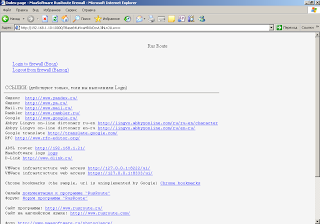
Shënim i rëndësishëm: në kompjutera në cilësimet e rrjetit portë dhe DNS server duhet të specifikohet adresa IP e kompjuterit me RusRoute.
Qasje e lehtë në Internet
Në qoftë se ne duam të përdorim vetëm parametrat themelore të router pa ndonjë fjalëkalimet në internet, i pari, siç e përmenda më lart, ne kemi nevojë për të hequr checkbox Captive Portal në magjistar, dhe së dyti - për të redaktuar duar një rregull në firewall. Shko tek seksioni "rregullat firewall" të, janë në listën zakonisht 6.1 dhe në kolonën përdoruesi klikon butonin e djathte te mausit. Në menynë që shfaqet, zgjidhni Edit. 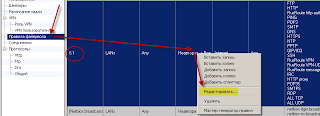
Në dritaren që rezulton vendosur të gjitha jackdaws, siç tregohet në screenshot më poshtë, dhe klikoni OK në dritaren kryesore, klikoni Apply. 
Çdo gjë, pas këtyre veprimeve të gjitha tonë rrjetit lokal do të ketë qasje të papenguar në internet.
Qasja në Internet me fjalëkalime
Për këtë skenar, magjistari duhet të ketë instaluesin e portës rob të instaluar dhe të gjithë ne duhet të bëjmë është krijimi i numrit të duhur të përdoruesve me parametrat e kërkuar. Shko te menyja e Përdoruesit. Nga diku në një vend të zbrazët, ne kliko me të djathtën dhe zgjidh "Shto përdorues" në meny.
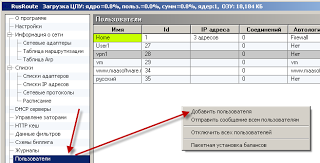
Shfaqet dritarja Add User: 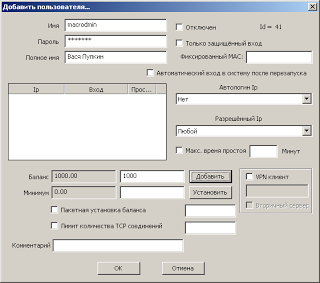
Ka fusha që nuk shkaktojnë ndonjë pyetje, për shembull, një emër (ky është një hyrje), një fjalëkalim, një koment. Por ka parametra për të cilat unë do të doja të merrja një shpjegim. Do të ishte mirë nëse ju rri pezull mbi disa fusha dhe daws me një tooltip. Më e rëndësishmja, shtoni "para" në bilancin e përdoruesit, përndryshe Interneti nuk do të jetë i disponueshëm për të. Ju mund të bëni një login përdorues pa një fjalëkalim, dhe nga adresa MAC e kartës së rrjetit në kompjuterin e tij. Ekziston një fushë për të hyrë në adresën MAC dhe kutinë e kontrollit "Hyrja automatike". Gjëja kryesore është, pas krijimit të përdoruesit, mos harroni të klikoni butonin Aplikoni në dritaren kryesore të programit.
Në procesin e studimit të routerit, gjeta një tjetër. Përdoruesi universal i krijuar më parë mund të çaktivizohet vetëm duke zerouar ekuilibrin e tij. Daws "shkyçur" në cilësimet e tij për disa arsye nuk funksionon.
Rezultati
Në përputhje me kohën e lirë, ne do të flasim për funksionet e mbetura të RusRoute, por tani për tani përmbledhim nëntotalin.
Ideja dhe funksioni, duhet të them, janë mbi të gjitha lëvdata, por zbatimi nuk është më i miri për lehtësi. Ky është një pengesë e vogël, nëse përdorni RusRoute në mënyrën më të thjeshtë "të ngritur dhe harruar". Por nëse ju bëni çdo ditë në të disa herë, për shembull, duke administruar përdoruesit, atëherë lehtësia e çështjeve të menaxhimit.
Faleminderit Andrey për RusRoute. Unë shpresoj se ky produkt do të zhvillohet më tej.
PS: Pas lëshimit të rishikimit, ne kontaktuam Andrein dhe morëm disa komente nga ai. Materiali u plotësua dhe u redaktua ndjeshëm.


 Interneti nuk punon me kabllo
Interneti nuk punon me kabllo Si të lëvizni desktopin dhe dokumentet e mia në disk "D: \\
Si të lëvizni desktopin dhe dokumentet e mia në disk "D: \\ NanoStation M2: konfigurimi, manuali, rishikimi, specifikimet dhe komente
NanoStation M2: konfigurimi, manuali, rishikimi, specifikimet dhe komente Si të paguash për një çerdhe përmes një banke të lëvizshme online të kursimit
Si të paguash për një çerdhe përmes një banke të lëvizshme online të kursimit